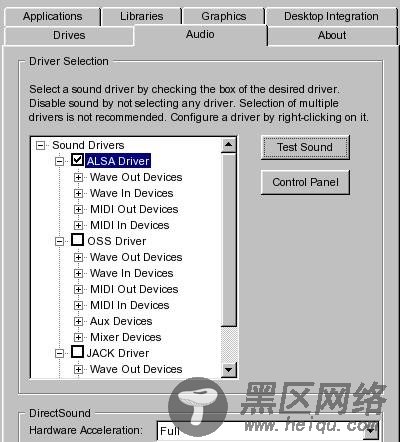配置Wine图形和音效设置
要完成Wine配置其实和安装Wine同样简单,您只需要做一点点工作即可。打开Ubuntu系统的terminal窗口后键入winecfg命令来启动Wine配置对话框。选择”Drives”选项卡中的Autodetect完成驱动磁盘的检测。怎么样?出现了您所熟悉的C:\盘符了吧!
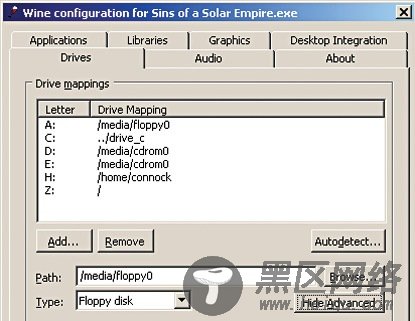
接下来我们就来配置Wine DirectX设置。在”Graphics”选项卡中”Windows Setting”选择框内,您只需选择第二项和第四项两项。而第四项则尤为重要——可以让您的Wine游戏一直采用窗口方式显示,这样一来,就算游戏突然失败您仍可以访问Linux桌面。当然,分辨率也可不能忘记了。

最后我们还要对音效进行设定。在”Audio”选项卡中点击”Test Sound”按钮。如果在默认情况下,您的音响没有发出任何声音,那您需要分别选择每个选项(记得一次一个)来试,直到发出声音。虽然这个方法原始,但也是最快解决问题的方法。